文件及目录操作 - ls、cd
1、ls:列出目录的内容及其内容属性信息
1.1 ls命令的功能说明
ls命令用于列出目录的内容及其内容属性信息。
1.2 ls命令的语法格式
ls [OPTION]... [FILE]...
ls [参数选项] [文件或目录] 1.3 ls命令的选项说明
表1:
ls命令的参数及说明
| 参数选项 | 解释说明(带*的为重点) |
|---|---|
| -l | 长格式显示文件属性* |
| -a | 显示所有字目录和文件(包含隐藏文件)* |
| -d | 只显示目录* |
| -i | 显示Inode号 |
| -h | 人类可读形式显示* |
| -A | 列出所有内容,不包括.与..这两个目录 |
| -p | 目录结尾加斜线,用来区分目录和文件 |
| -S | 根据文件大小排序 |
| -R | 递归列出所有子目录 |
| -F | 不同文件结尾加不同标识(目录结尾加斜线)* |
| --color=auto | 不同的文件类型显示颜色参数 |
| --time-style=(long-iso,iso) | 以不同的时间格式输出 |
| -r | 倒序排序* |
| -t | 按修改时间排序* |
1.4 ls命令的实践操作
实验环境
mkdir -p /test <-->在“/”下面创建一个test目录
cd /test <-->切换到test目录
touch file{1..3} <-->批量创建若干文件
mkdir dir{1..3} <-->批量创建若干目录
tree <-->查看上述的文件和目录
yum install -y tree <-->若没有tree命令,执行此命令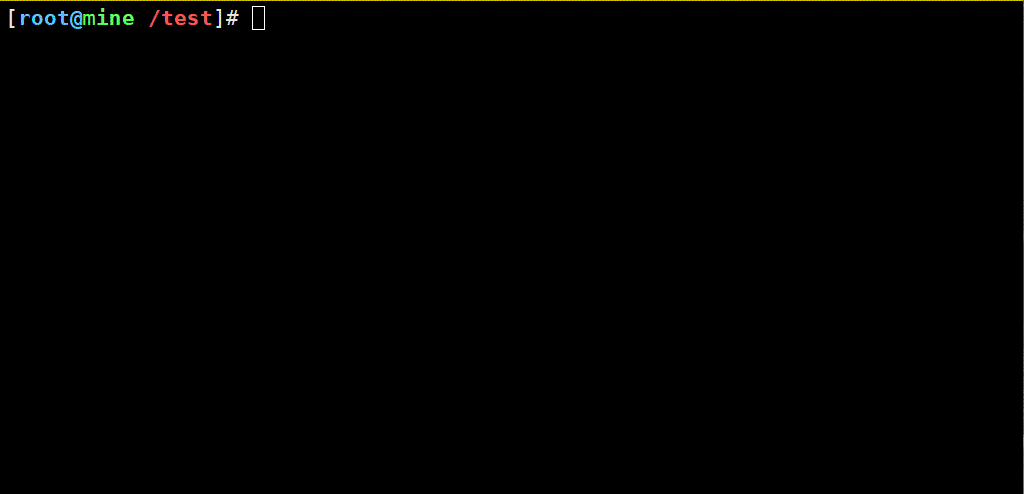
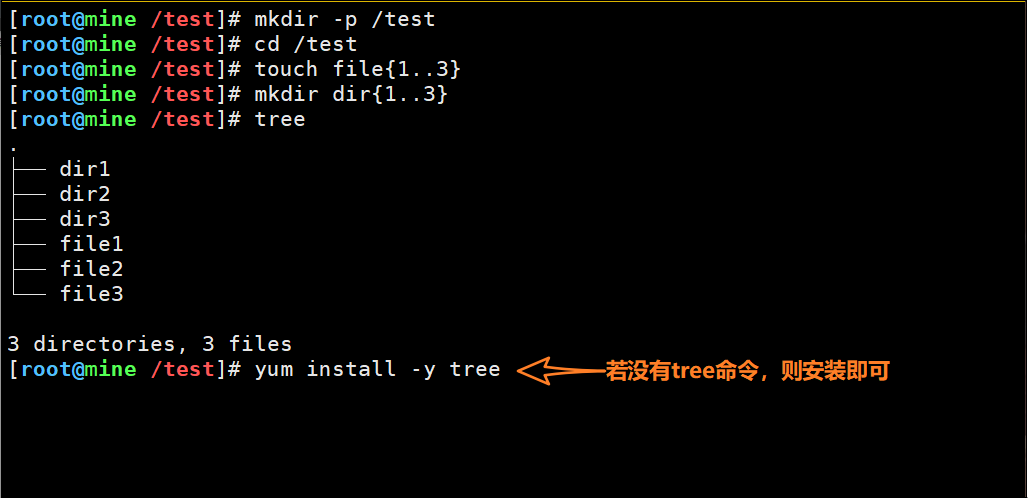
范例1:直接执行ls命令,不带任何参数。
ls <-->不加参数,显示所有文件和目录(不包括隐藏文件)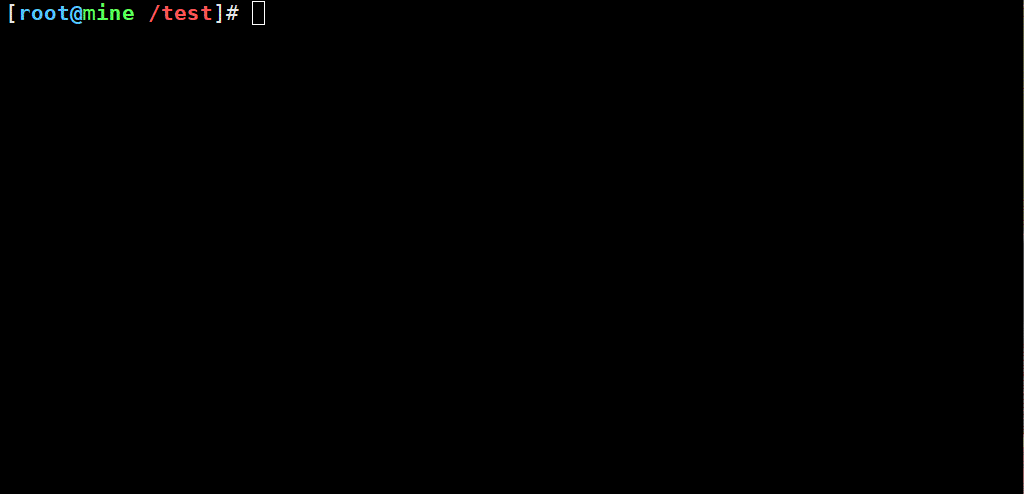
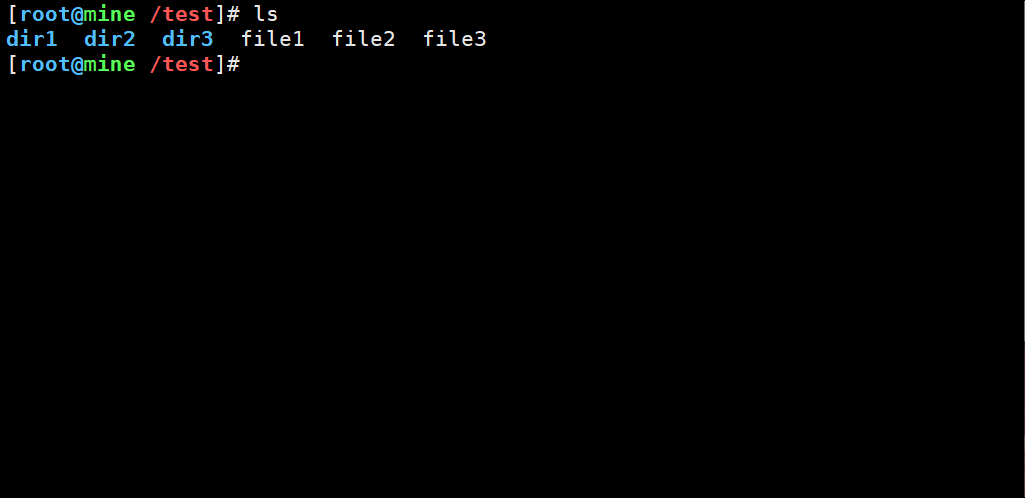
范例2:使用 -a 参数显示所有文件,特别是隐藏文件。
touch .file4.txt <-->创建一个隐藏文件,在开头加.即可
ls <-->没有隐藏文件
ls -a <-->列出所有内容,包括隐藏文件
ls -A <-->列出所有内容,不包括.和..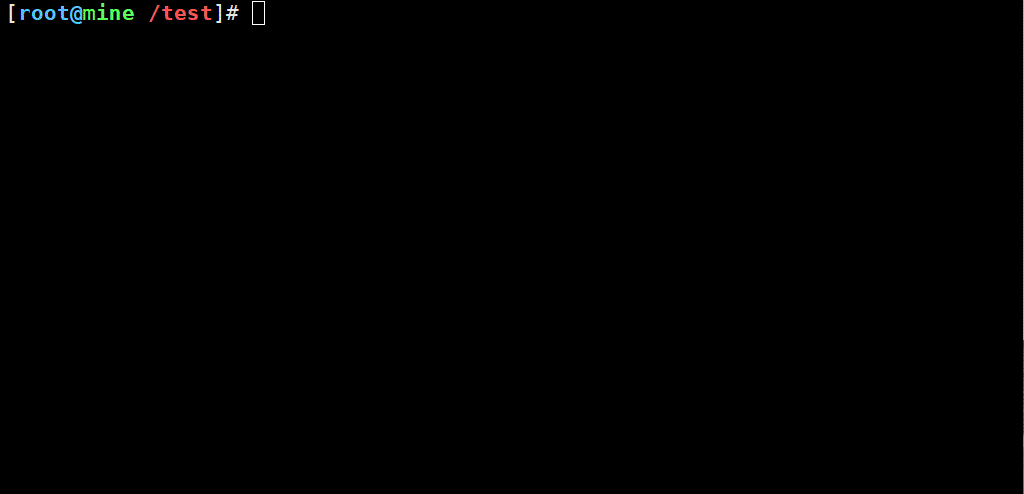
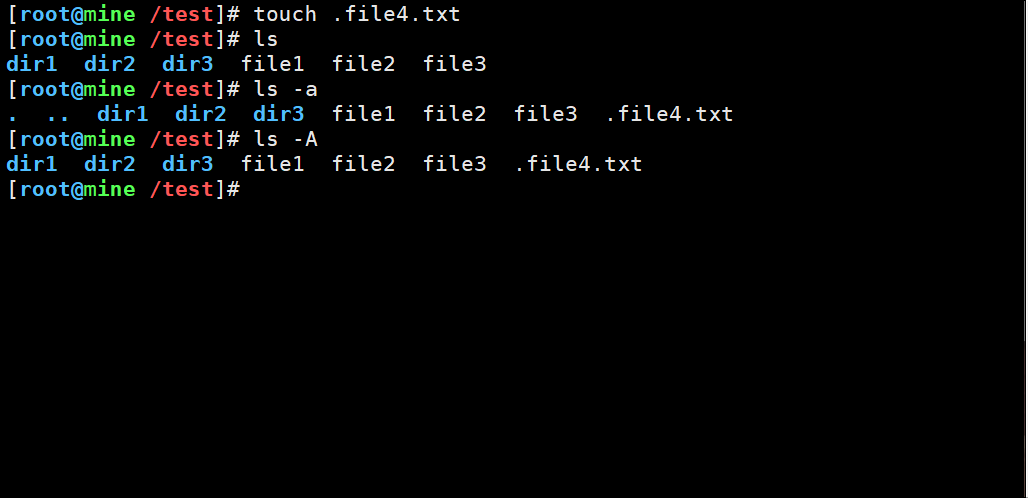
范例3:使用 -l 参数显示详细信息。
ls -l <-->列出文件的详细信息,及属性及文件名。俗称以长格式显示
ll <-->和 ls -l 效果一样,是因为做了别名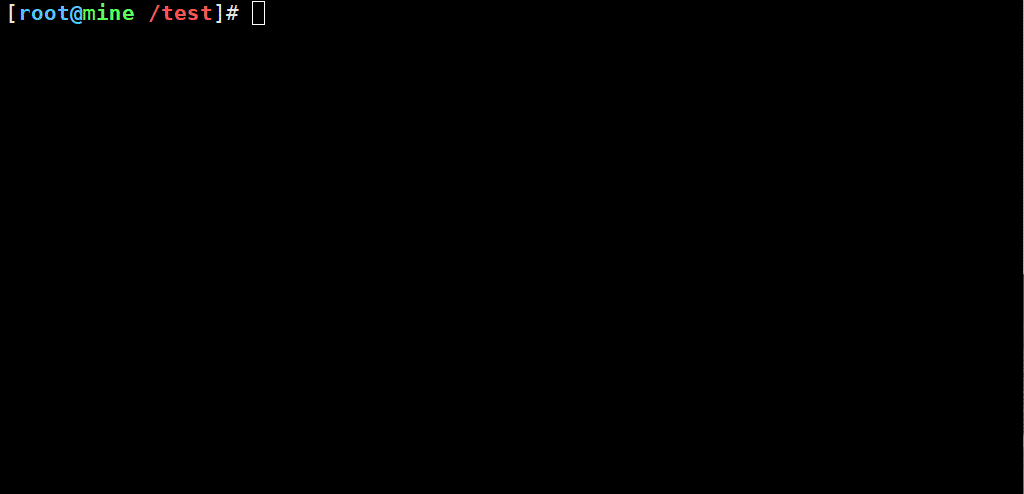
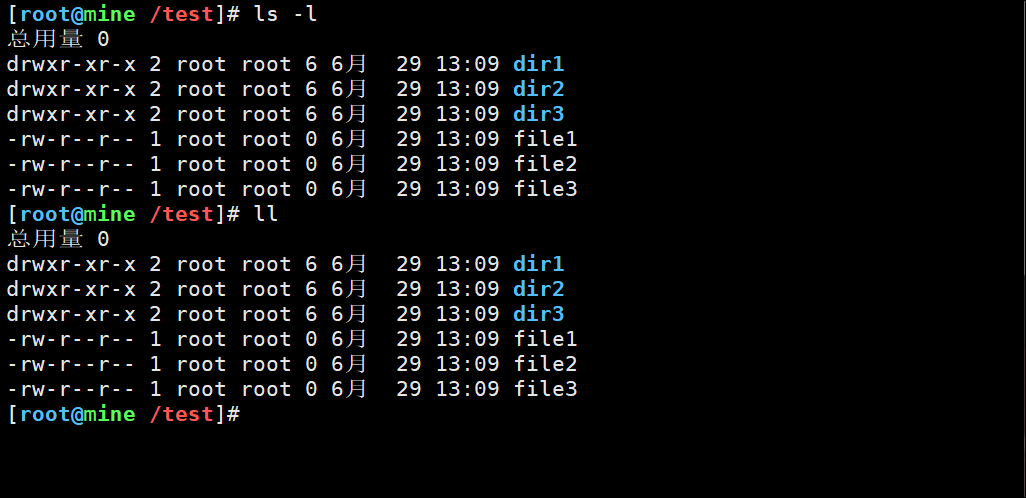
范例4:显示完整时间属性参数--time-style=long-iso。
ls -l <-->不加的效果
ls -l --time-style=long-iso <-->加了的效果,需结合参数-l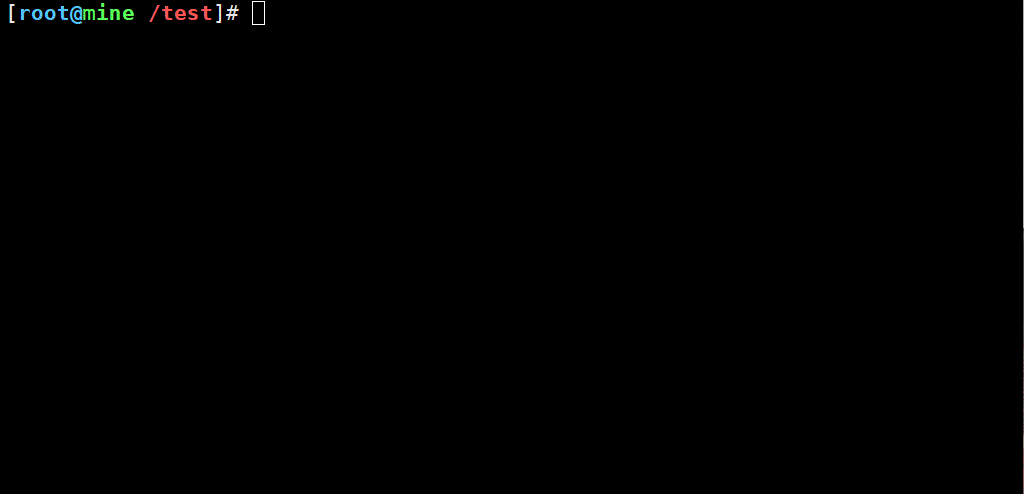
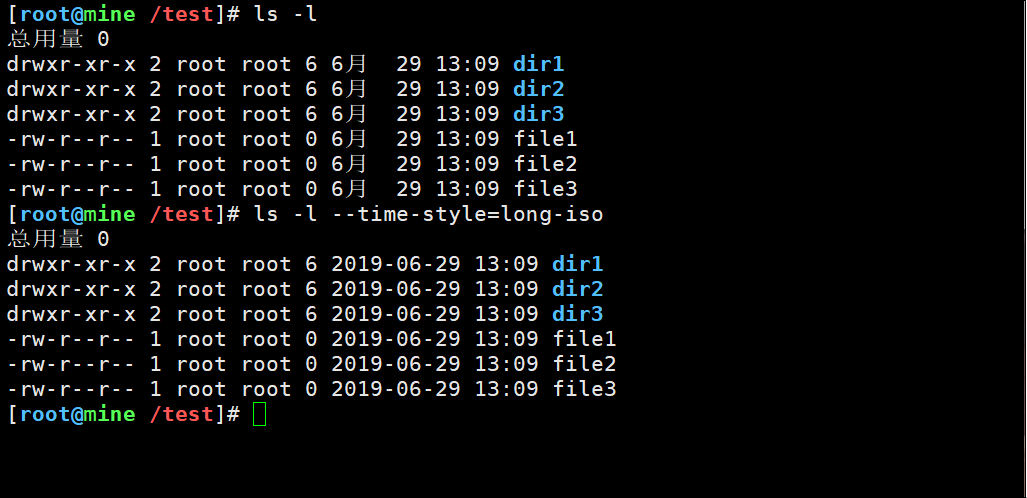
范例5:执行 ls 命令带显示内容的访问时间属性的参数。
stat file1.txt <-->显示文件的属性及状态信息
date <-->查看当下系统时间
cat file1.txt <-->查看文件内容即表示访问文件了
stat file1.txt <-->重新查看文件的访问时间
ls -l --time-style=long-iso --time=atime
ls -l --time-style=long-iso
<-->结论:--time=atime是显示访问时间,而非默认的修改时间
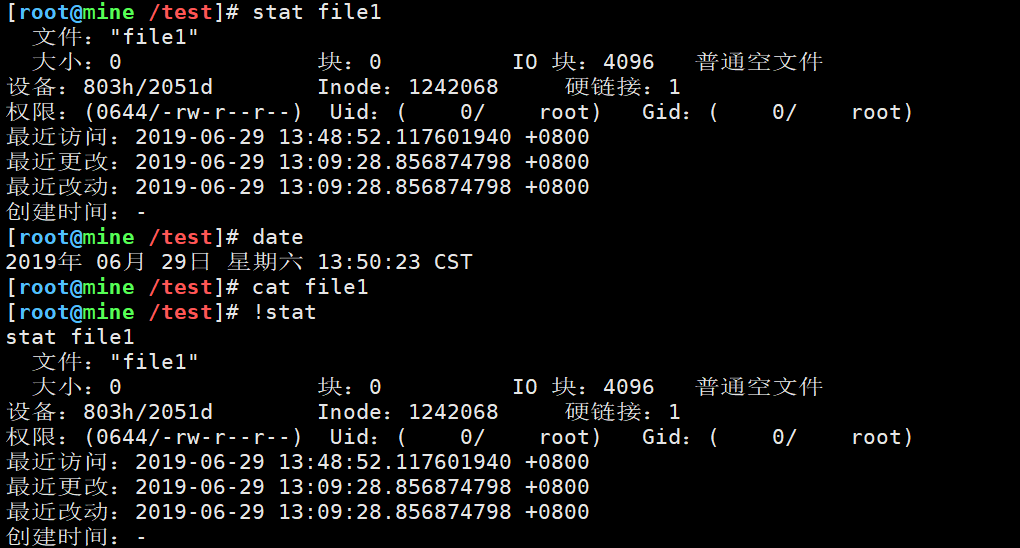
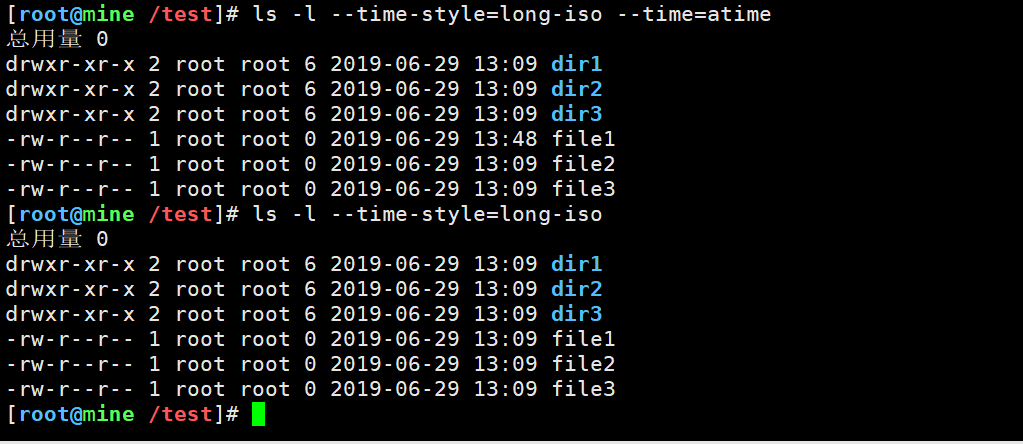
范例6:执行 ls 命令,带 -F 参数(与 tree命令的 -F非常相似)。
ls -F <-->所有目录后面加了 /
ls -F|grep / <-->过滤目录
ls -F|grep -v / <-->过滤文件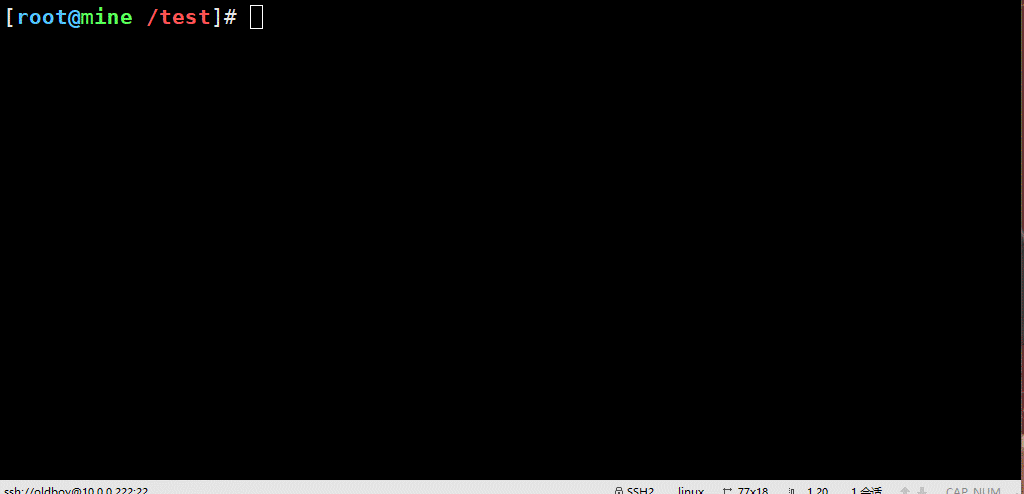
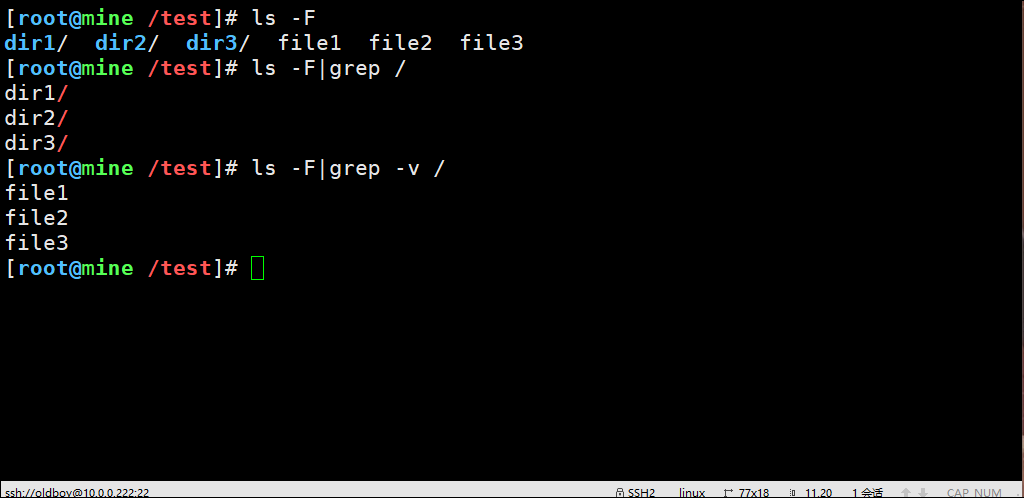
范例7:使用 -d 参数只显示目录本身信息
ls -l dir1 <-->无法查到dir1目录的信息
ls -ld dir1 <-->显示dir1目录本身的信息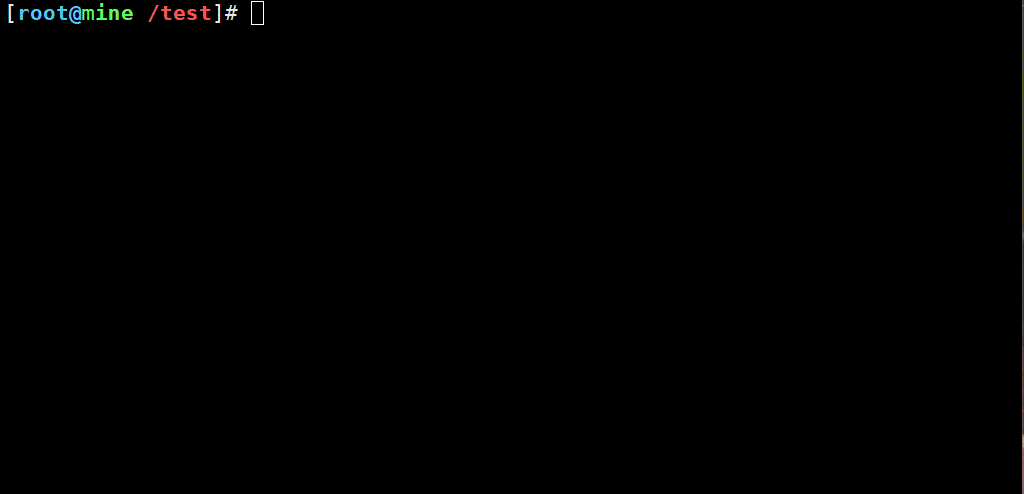
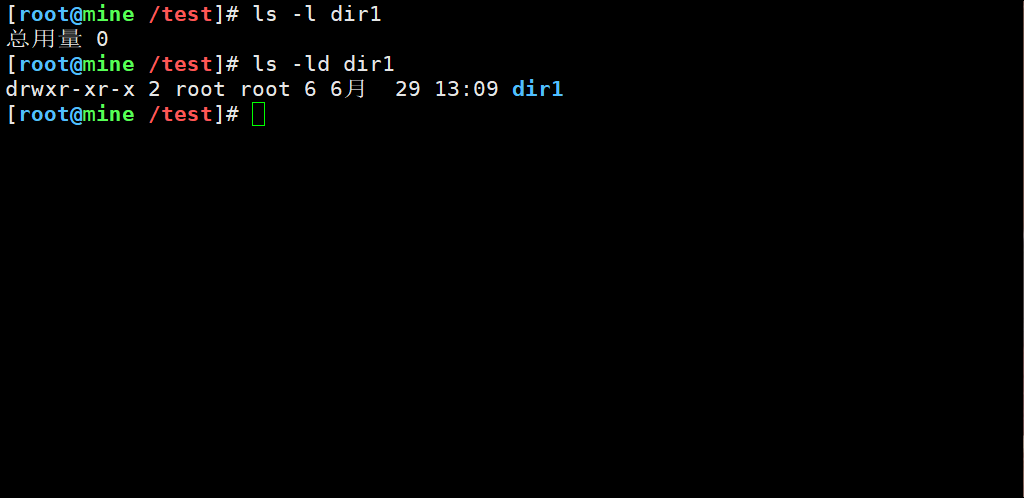
范例8:使用 -R 参数递归查看目录
mkdir dir1/sub1/test -p <-->递归创建目录
ls -R dir1 <-->类似tree,但是没tree好用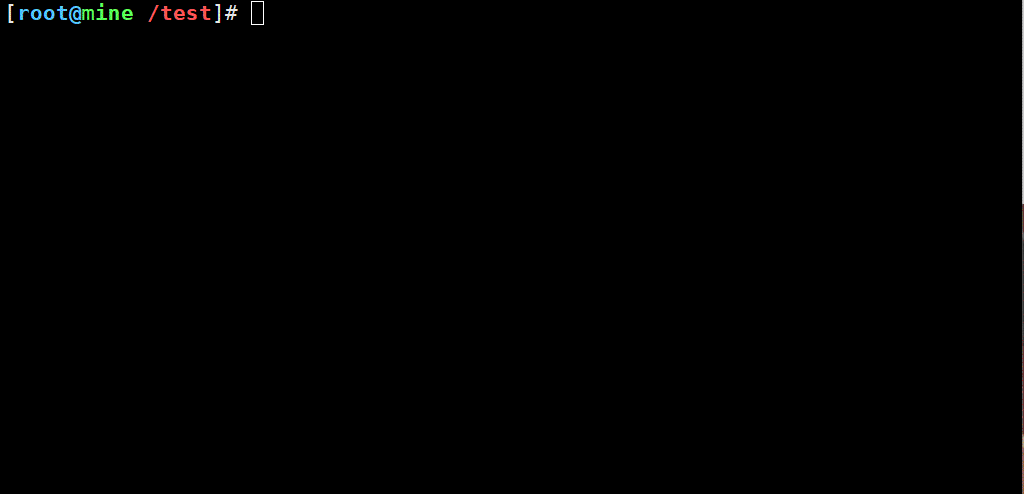
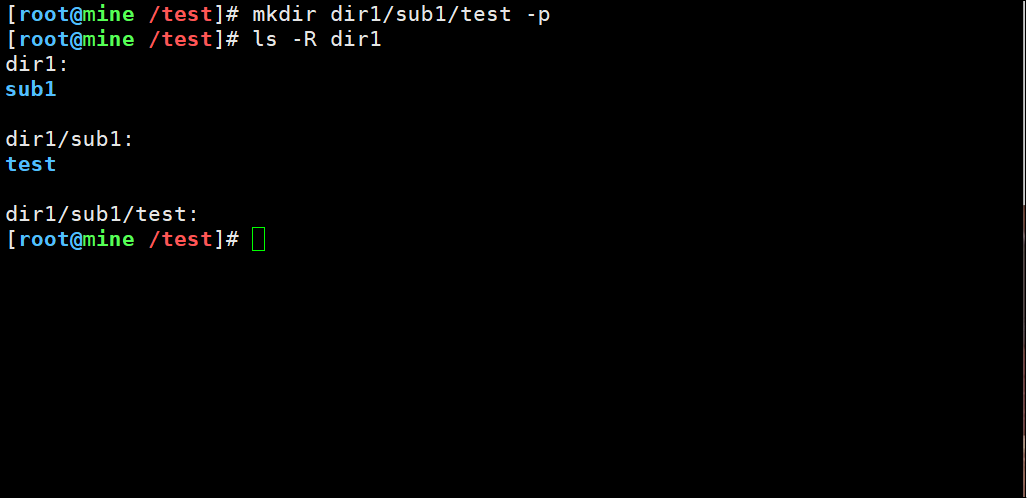
范例9: ls 命令的别名相关知识及设置 ls 别名
alias |grep ls <-->后续会讲alias,这里只是演示
alias lst='ls -l --time-style=long-iso' <-->设置别名
alias |grep lst <-->检查是否生效
lst <-->测试结果(这里只是临时生效)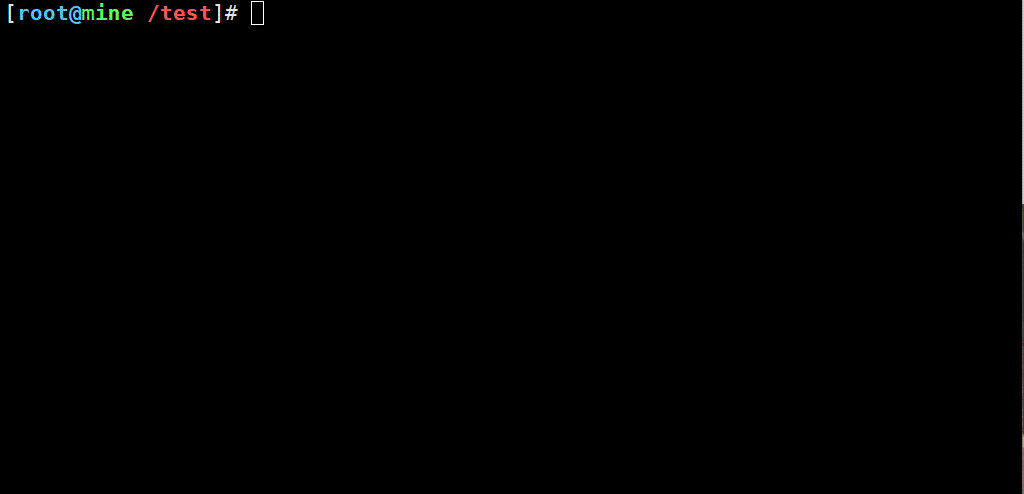
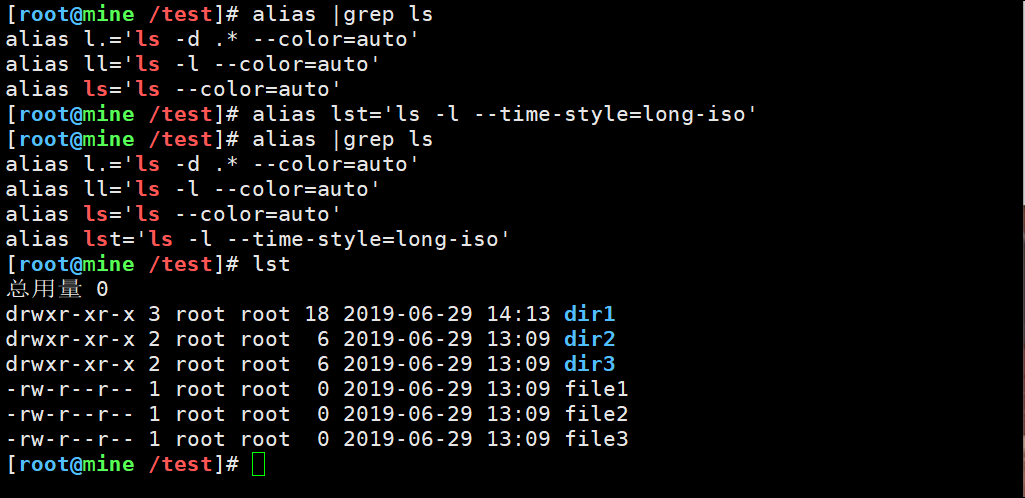
范例10:查找最近更新过的文件
touch /etc/test.txt <-->创建一个新文件
ls -lrt /etc/
ls -lrt /etc/|tail -2 <-->显示最后一行,很方便吧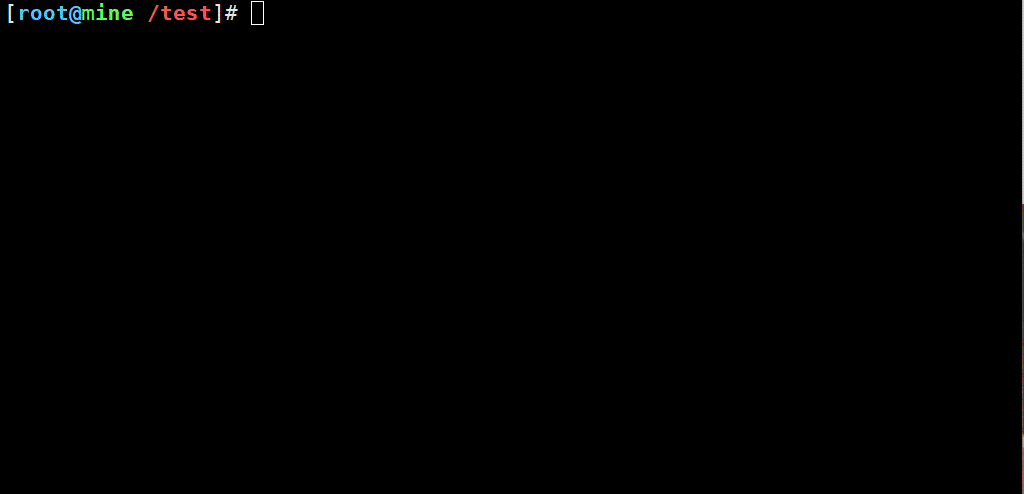
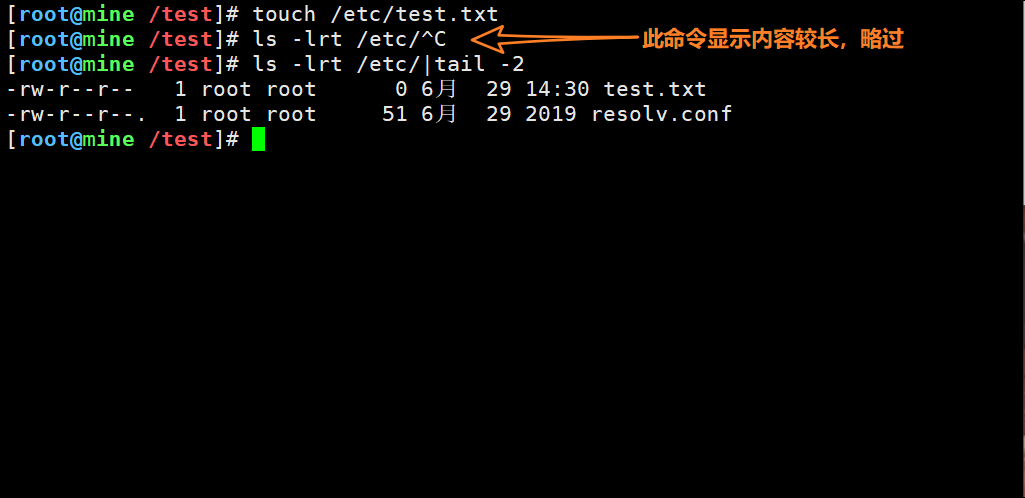
范例11:显示 inode 号并且以人类可读的方式显示
ls -lhi <-->第一列就是inode号,并且以M为单位显示
ls -l <-->没有inode号,并且以b为单位显示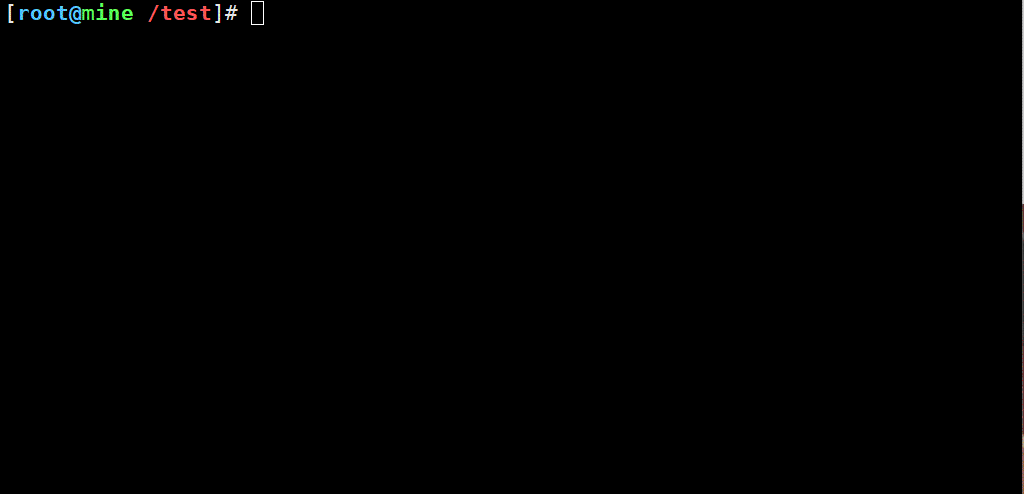
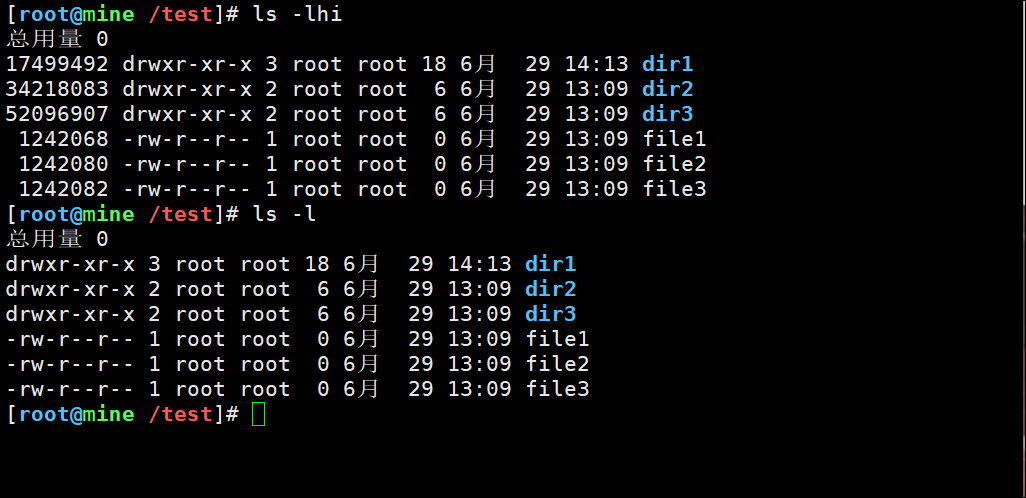
2、cd:切换目录
2.1 cd命令的功能说明
cd命令用于从当前目录切换到指定的工作目录。
2.2 cd命令的语法格式
cd [-L|[-P [-e]]] [dir]
cd [参数选项] [目录] 2.3 cd命令的选项说明
表1:cd 命令的参数及说明
| 参数选项 | 解释说明 |
|---|---|
| . | 当前目录 |
| .. | 上一级目录 |
| ~ | 用户家目录 |
| - | 上一次所在目录,可来回切换 |
| 空格 | 不加任何参数,不管在哪,都直接回到用户家目录 |
2.4 cd命令的实践操作
案例1:进入系统 /etc 目录(cd /etc)
pwd <-->打印当前路径
cd /etc/ <-->切换到/etc目录
pwd <-->打印当前路径
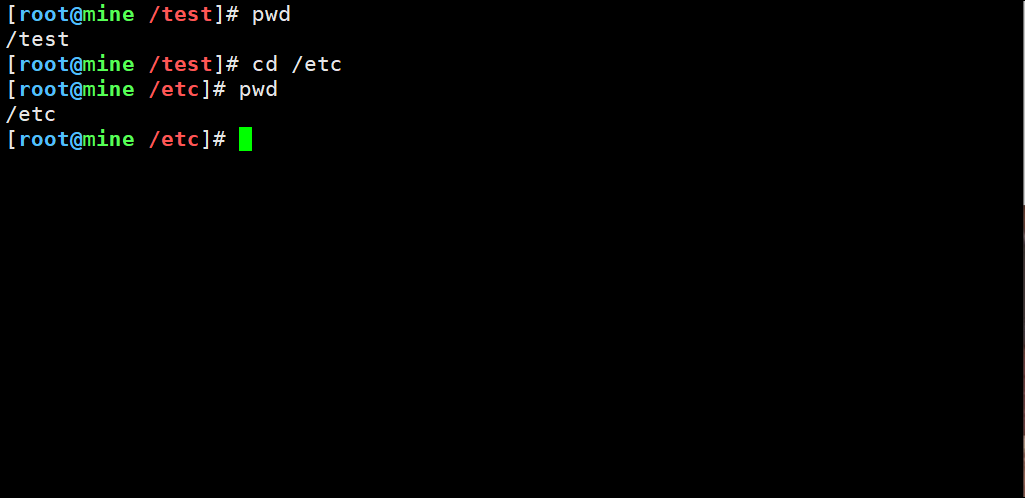
案例2:切换到当前目录的上一级目录(cd ..)
pwd
cd .. <-->".."等同于"../"
pwd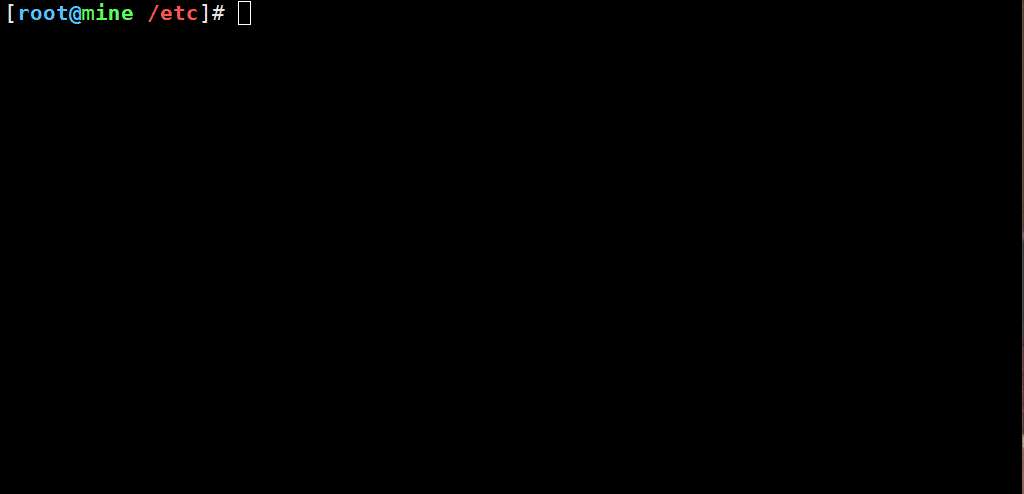
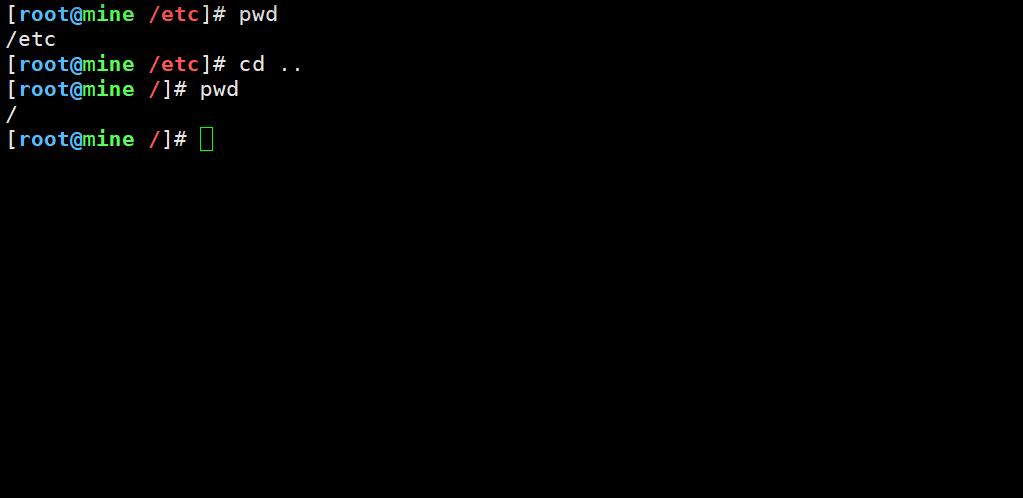
案例3:进入当前目录的父目录的父目录中(cd ../../)
cd /test/dir1
pwd
cd ../../
pwd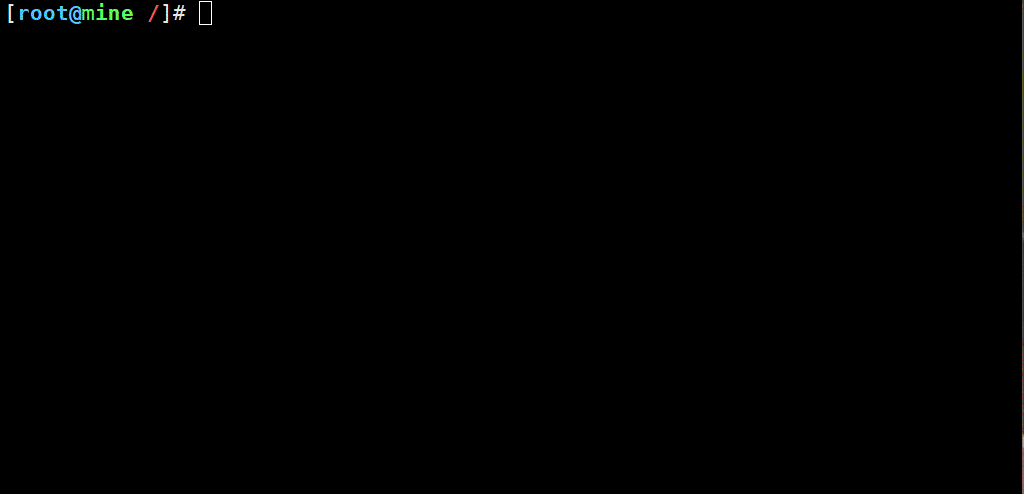
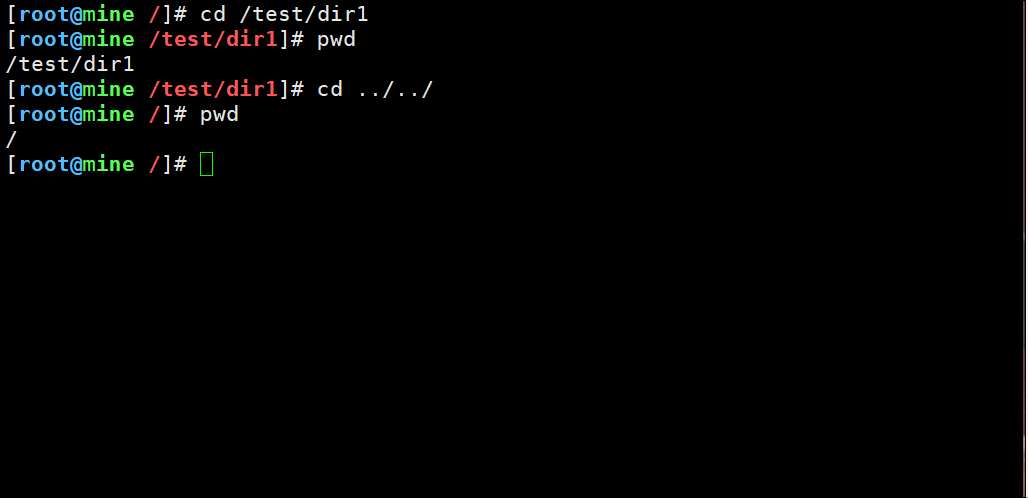
案例4:返回当前目录上一次所在的目录(cd -)
cd /test/dir1
pwd
cd -
pwd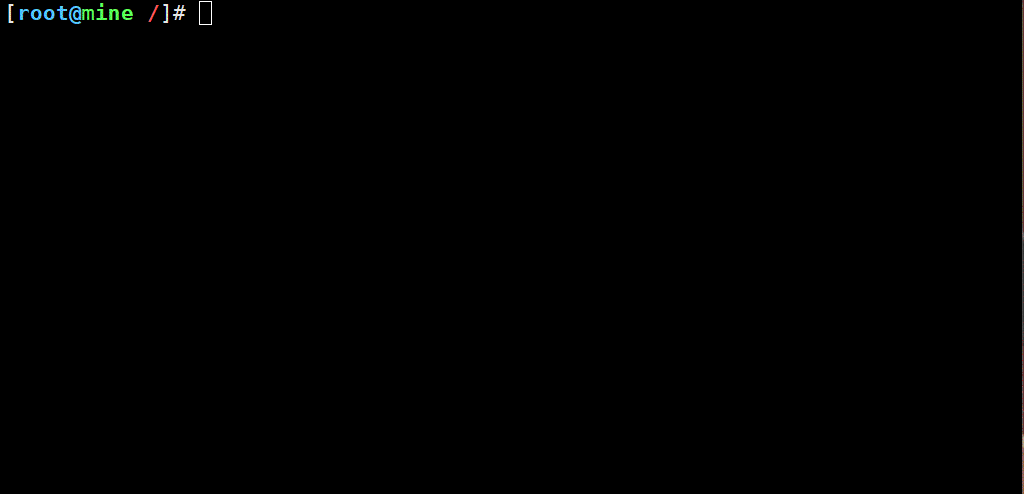
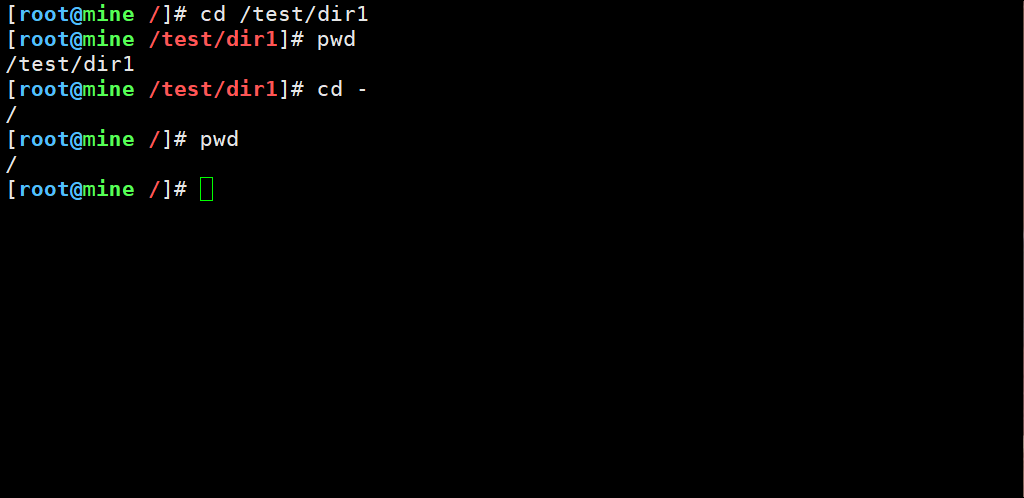
案例5:进入当前用户的家目录(cd ~)
cd /test/dir1
pwd
cd ~ <-->回到当前root用户的家目录
pwd
cd /etc/sysconfig/network-scripts/
pwd
cd
pwd <-->cd不加参数,直接回到家目录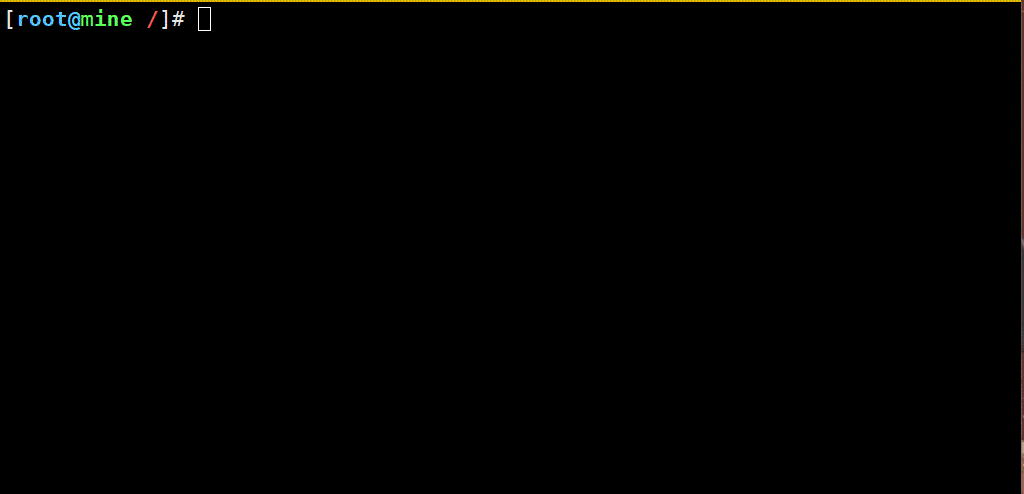
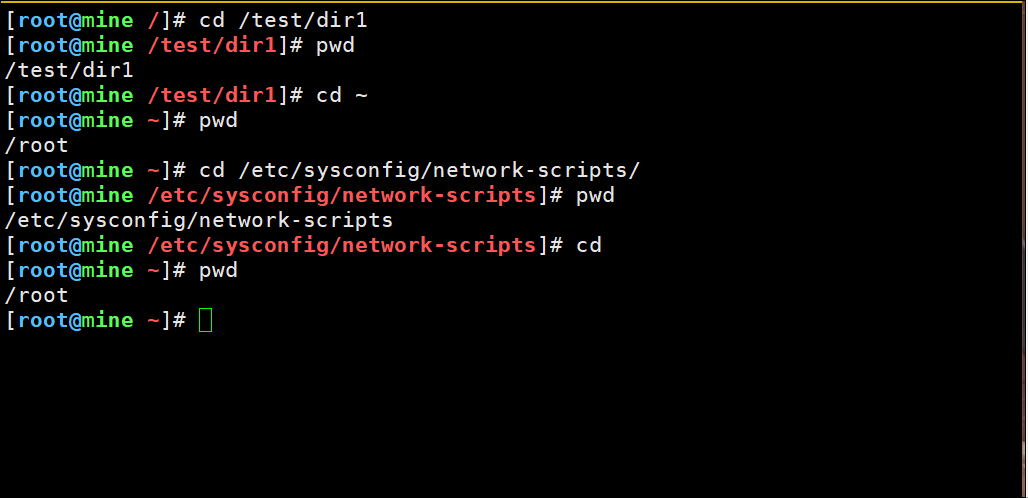
【本文图片下载地址】【00002】点我快速打开分享(若异常,请私信,万分感谢) 【提取码:tfrx 】




















 8968
8968











 被折叠的 条评论
为什么被折叠?
被折叠的 条评论
为什么被折叠?








